win10系统lol开始游戏后黑屏修复方法 win10登陆lol黑屏问题解决方法
更新时间:2023-12-11 08:37:49作者:xiaoliu
在玩家热爱的游戏《英雄联盟》中,有时候会出现一些令人困扰的问题,比如在Win10系统下登陆游戏后出现黑屏的情况,这种情况让许多玩家感到失望和困惑,不知道该如何解决。幸运的是我们今天将为大家介绍一些Win10系统下修复LOL黑屏问题的方法,希望能帮助到大家解决这一困扰。无论是调整游戏设置还是更新显卡驱动,我们将一一为您详细介绍,让您再次畅快地享受游戏乐趣。
具体方法:
第一步:右键游戏的游戏目录或选择打开文件所在的位置,打开游戏所在路径,打开Game文件夹。
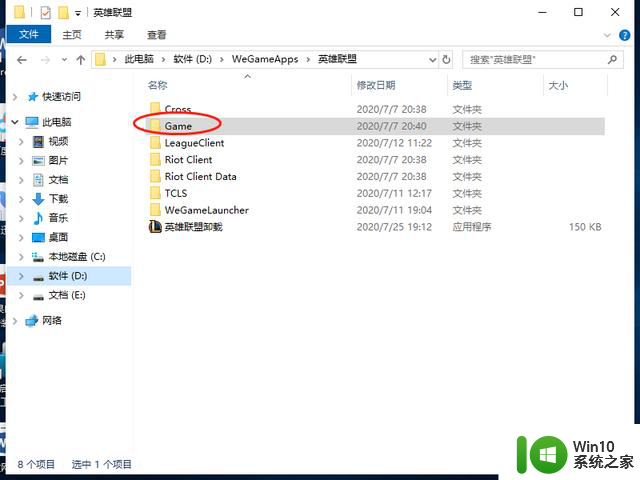
第二步:找到Config文件夹,右键game.cfg,选择打开方式的尝试使用这台电脑上的应用,以记事本方式打开。
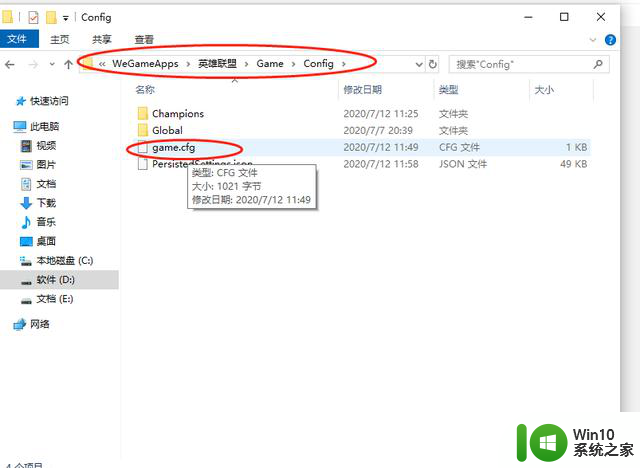
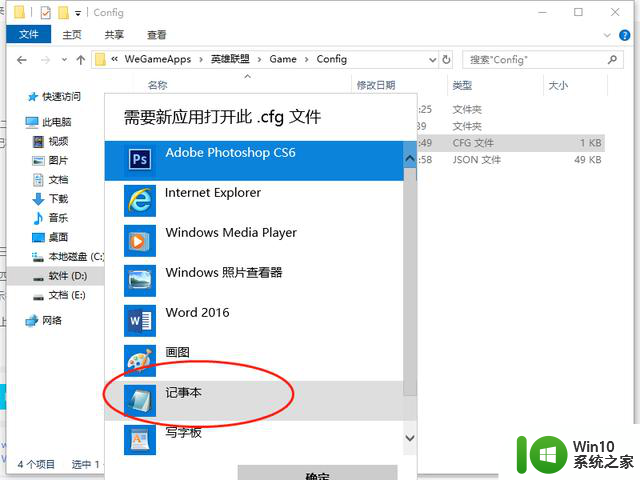
第三步:找到windowMode的数值为2,保存关闭记事本,确定。
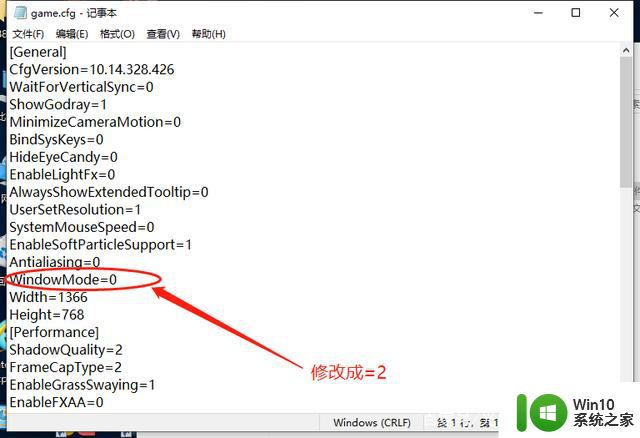
第四步:操作完成之后进行游戏的重新打开操作就能够发现可以正常地进行打开设置,不会出现显示有异常的情况。
以上就是win10系统lol开始游戏后黑屏修复方法的全部内容,有遇到相同问题的用户可参考本文中介绍的步骤来进行修复,希望能够对大家有所帮助。
win10系统lol开始游戏后黑屏修复方法 win10登陆lol黑屏问题解决方法相关教程
- win10系统lol无法初始化图形设备如何处理 win10lol无法初始化图形设备黑屏问题怎么解决
- win10电脑打开lol进不去游戏修复方法 win10电脑打开lol游戏黑屏解决方法
- win10开机不显示桌面黑屏修复方法 win10开机后黑屏怎么解决
- w10系统打lol无法全屏如何解决 Windows10系统开启LOL全屏的方法
- 图文教你修复win10系统开机黑屏问题 为什么更新win10系统后开机出现黑屏
- win10红警2打开后黑屏如何修复 红警2 win10黑屏问题解决方法
- win10系统lol一进入游戏就黑屏怎么办 win10lol一进入游戏就黑屏解决方法
- win10红警2打开后黑屏修复方法 win10玩红警2后黑屏怎么办
- win10系统登录界面后黑屏 Win10开机后进入桌面黑屏怎么办
- win10开机点登录就黑屏修复方法 win10开机点登录就黑屏怎么解决
- 在win10上玩尤里的复仇一进去就黑屏修复方法 win10尤里的复仇黑屏问题解决方法
- win10打lol老是突然黑屏的解决方法 w10系统英雄联盟黑屏原因分析
- 蜘蛛侠:暗影之网win10无法运行解决方法 蜘蛛侠暗影之网win10闪退解决方法
- win10玩只狼:影逝二度游戏卡顿什么原因 win10玩只狼:影逝二度游戏卡顿的处理方法 win10只狼影逝二度游戏卡顿解决方法
- 《极品飞车13:变速》win10无法启动解决方法 极品飞车13变速win10闪退解决方法
- win10桌面图标设置没有权限访问如何处理 Win10桌面图标权限访问被拒绝怎么办
win10系统教程推荐
- 1 蜘蛛侠:暗影之网win10无法运行解决方法 蜘蛛侠暗影之网win10闪退解决方法
- 2 win10桌面图标设置没有权限访问如何处理 Win10桌面图标权限访问被拒绝怎么办
- 3 win10关闭个人信息收集的最佳方法 如何在win10中关闭个人信息收集
- 4 英雄联盟win10无法初始化图像设备怎么办 英雄联盟win10启动黑屏怎么解决
- 5 win10需要来自system权限才能删除解决方法 Win10删除文件需要管理员权限解决方法
- 6 win10电脑查看激活密码的快捷方法 win10电脑激活密码查看方法
- 7 win10平板模式怎么切换电脑模式快捷键 win10平板模式如何切换至电脑模式
- 8 win10 usb无法识别鼠标无法操作如何修复 Win10 USB接口无法识别鼠标怎么办
- 9 笔记本电脑win10更新后开机黑屏很久才有画面如何修复 win10更新后笔记本电脑开机黑屏怎么办
- 10 电脑w10设备管理器里没有蓝牙怎么办 电脑w10蓝牙设备管理器找不到
win10系统推荐
- 1 萝卜家园ghost win10 32位安装稳定版下载v2023.12
- 2 电脑公司ghost win10 64位专业免激活版v2023.12
- 3 番茄家园ghost win10 32位旗舰破解版v2023.12
- 4 索尼笔记本ghost win10 64位原版正式版v2023.12
- 5 系统之家ghost win10 64位u盘家庭版v2023.12
- 6 电脑公司ghost win10 64位官方破解版v2023.12
- 7 系统之家windows10 64位原版安装版v2023.12
- 8 深度技术ghost win10 64位极速稳定版v2023.12
- 9 雨林木风ghost win10 64位专业旗舰版v2023.12
- 10 电脑公司ghost win10 32位正式装机版v2023.12